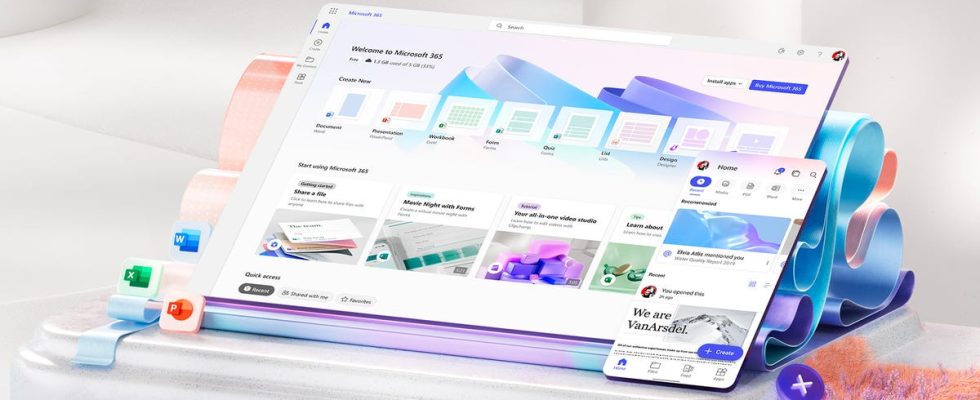Als jemand mit einem Job im technischen Bereich werde ich regelmäßig mit Fragen zum Thema bombardiert beste Smartphones, warum E-Mails plötzlich nicht mehr angezeigt werden und wie man Fotos und Videos sichert. Es gibt noch eine weitere häufige Frage, die ich oft höre: Wie nutze ich Microsoft Office kostenlos?
Gemessen an der Häufigkeit, mit der mich die Leute danach fragen, gehe ich davon aus, dass es immer noch einen beträchtlichen Teil der Bevölkerung gibt, der nicht weiß, dass Sie die offizielle Online-Version von Office von Microsoft in Ihrem Webbrowser kostenlos nutzen können – oder dass Office heißt heutzutage Microsoft 365. Sie benötigen lediglich ein Microsoft-Konto und eine Internetverbindung.
Natürlich vermissen Sie ein paar Funktionen – Microsoft wird sein Flaggschiffprodukt nicht komplett umsonst verschenken –, aber wenn Sie schnell eine Word-, Excel- oder PowerPoint-Datei öffnen oder bearbeiten müssen, können die Online-Tools das tun mach den Job ziemlich gut. Hier erfahren Sie, wie Sie beginnen und welche Funktionen Ihnen zur Verfügung stehen.
Erste Schritte
Gehen Sie zu das Microsoft Office Online-Portal, und Sie werden nicht nur daran erinnert, dass Office jetzt Microsoft 365 ist (trotz des Domänennamens), sondern Sie können sich auch mit Ihrem Microsoft-Konto anmelden. Wir gehen davon aus, dass Sie aus irgendeinem Grund ein Microsoft-Konto eingerichtet haben. Wenn nicht, können Sie dies hier tun.
Nachdem Sie sich angemeldet haben, wird Ihnen ein elegant aussehendes Dashboard angezeigt, über das Sie auf alle in OneDrive gespeicherten Dateien sowie auf eine Vielzahl von Microsoft-Web-Apps zugreifen können – Apps wie Word, Excel und PowerPoint. Sie können auf eine Datei klicken, um sie zu öffnen, oder über die Symbolreihe oben eine neue Datei erstellen.
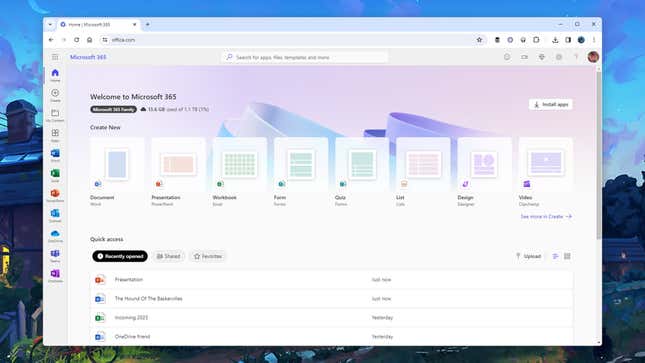
Wählen Sie im Bedienfeld unten links eine App aus, und Sie sehen insbesondere die zuletzt verwendeten Dateien für diese App sowie einige Vorlagen, die Sie für einen schnelleren Einstieg verwenden können. Dazu gehören Ruhestandsplaner in Excel und Lebensläufe in Word. Sie können über die Schaltfläche „Hochladen“ auch ein Dokument, eine Tabelle oder eine Präsentation von Ihrem Computer hochladen.
Jede neue Datei wird in einer eigenen Registerkarte geöffnet, sodass Sie bei Bedarf gleichzeitig in mehreren Word-, Excel- und PowerPoint-Registerkarten arbeiten können. Die Oberfläche bietet nicht viele Optionen: Man muss sich an das halten, was Microsoft hier bezüglich der Anordnung und Funktionsweise vorgibt.
Bearbeiten von Dateien
Wenn Sie die Desktop-Versionen von Microsoft Office (oder Microsoft 365) verwendet haben, sind Sie mit der Weboberfläche bestens vertraut. Ihr Menüband befindet sich oben im Registerkartenfenster und ermöglicht Ihnen das Formatieren aller bereits vorhandenen Elemente und das Einfügen neuer Elemente nach Bedarf. Natürlich variieren die verfügbaren Funktionen je nachdem, welche App Sie verwenden.
Oben rechts auf dem Bildschirm haben Sie Steuerelemente zum Hinzufügen von Kommentaren, zum Teilen der Datei mit anderen Personen (da sie immer online ist, ist die Zusammenarbeit sehr einfach) und zum Wechseln zwischen den verschiedenen Betriebsmodi: Bearbeitung, ÜberprüfungUnd Anzeigen. Sie haben im selben Menü auch die Möglichkeit, die Datei im entsprechenden Desktop-Programm zu öffnen, sofern Sie es installiert haben.
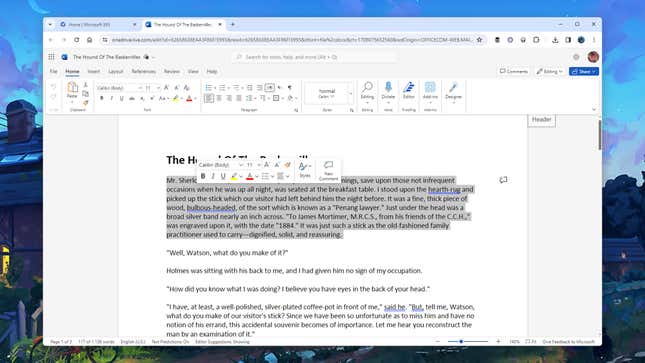
Alle wichtigen Funktionen sind leicht zu erlernen, egal ob Sie ein absoluter Anfänger sind oder bereits mit Desktop-Anwendungen vertraut sind. Wenn Sie nicht weiterkommen, finden Sie oben auf dem Bildschirm ein großes Suchfeld. Damit können Sie in den Menüs nach einer bestimmten Option suchen. Klick auf das Helfen Klicken Sie auf den Eintrag im Menüband, um weitere Hilfe zu erhalten.
Was Web-Apps betrifft, sind diese ziemlich umfangreich – Sie können auswählen, ziehen, mit der rechten Maustaste klicken und mehr, genau wie Sie es in herkömmlichen Word-, Excel- und PowerPoint-Versionen tun würden. Sie werden keine Schaltfläche zum Speichern finden, da alles automatisch gespeichert und mit der Cloud synchronisiert wird, wenn Sie Änderungen vornehmen, aber Sie können die verwenden Datei Menü, wenn Sie auch eine lokale Kopie herunterladen müssen.
Was Sie können und was nicht
Bei den Office-Online-Apps handelt es sich um abgespeckte Versionen ihrer Desktop-Pendants, allerdings bemerken einige Benutzer die Unterschiede möglicherweise nicht, je nachdem, wie anspruchsvoll ihre Anforderungen sind. Hier finden Sie die grundlegenden Öffnungs- und Bearbeitungsfunktionen. Wie bereits erwähnt, wird alles automatisch mit Ihrem OneDrive-Konto synchronisiert.
In Microsoft Word im Web können Sie auf bestimmte Layoutfunktionen nicht zugreifen, z. B. auf die Option, Gitternetzlinien anzuzeigen oder Spalten in Ihrem Dokument zu erstellen. Sie können keine Wasserzeichen, Themen oder Seitenfarben hinzufügen und Sie können keine Diagramme, eine Bibliographie oder Zitate einfügen. Einige andere erweiterte Funktionen, wie z. B. der Serienbrief, sind ebenfalls deaktiviert.
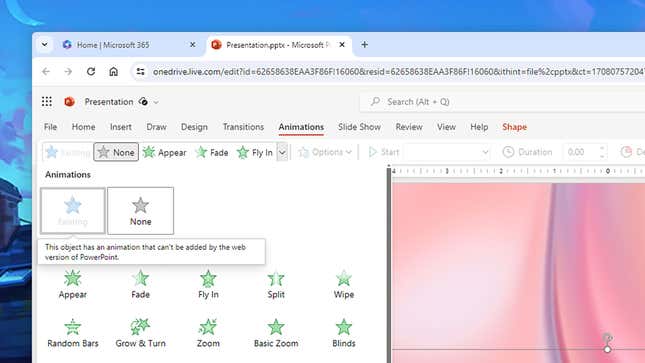
Was Microsoft Excel im Web betrifft, sind die Unterschiede in der Online-App nicht so leicht zu erkennen: Erst wenn man tiefer in die Materie eintaucht und auf die ausgefeilteren Tools zugreift, werden die Unterschiede sichtbar. Die Web-App bietet beispielsweise nicht so viele Diagrammtypen oder Datenimportoptionen und Sie können ausgewählte Bereiche nicht benennen – alles Funktionen, die nur fortgeschrittene Benutzer benötigen.
Wie Excel scheint Microsoft PowerPoint im Web der Desktop-Version sehr ähnlich zu sein, bis Sie versuchen, über die Grundlagen hinauszugehen. Das Online-Tool bietet weniger Animationen und Übergänge zur Auswahl, kann weder Audio noch Diagramme importieren und schränkt die Wiedergabe von Diashows ein. Auch hier sind viele der Kernfunktionen vorhanden, aber Power-User werden sich immer für die Desktop-Anwendung mit vollem Funktionsumfang entscheiden.